Windows 10 Fall Creators Updateのエディションには、32bit版と64bit版の2種類のシステムがあります。
お使いのWindows 10 Fall Creators Updateがどちらのシステムかがわからない場合や、アプリケーション導入時に64bitと32bitのインストーラーが異なる場合などは、以下の手順で確認することができます。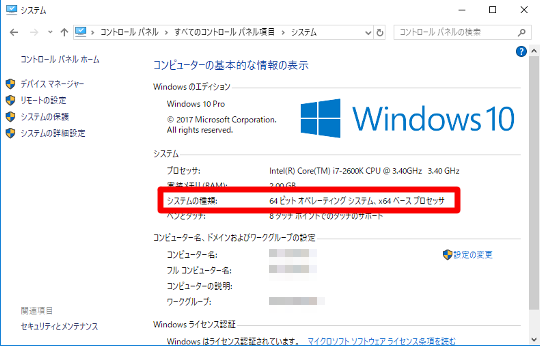
☆コントロールパネル(アイコン表示)から「システム」を選択します。あるいはショートカットキー「Windows」+「Pause」キーを押します。「コンピューターの基本的な情報の表示」が開きます。「システムの種類」に「64 ビット オペレーティング システム」と記述されていたら、Windows 10 Fall Creators Updateは「64Bit版」です。「システムの種類」に「32 ビット オペレーティング システム」と記述されていたら、Windows 10 Fall Creators Updateは「32Bit版」です。
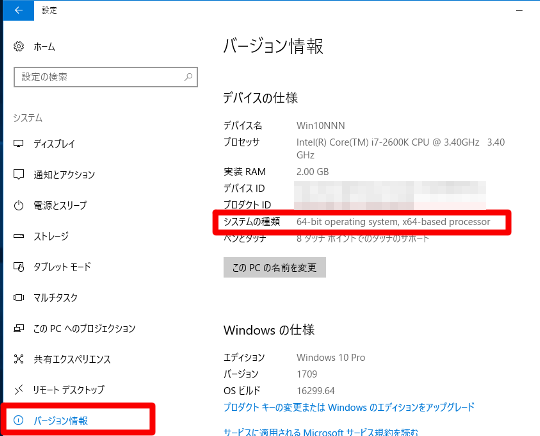
☆また、スタート画面から「設定」を選択します。「設定」の「システム」-「バージョン情報」でも確認することができます。
お使いのWindows 10 Fall Creators Updateがどちらのシステムかがわからない場合や、アプリケーション導入時に64bitと32bitのインストーラーが異なる場合などは、以下の手順で確認することができます。
○システムビット数(32bit版か64bit版か)を確認する方法
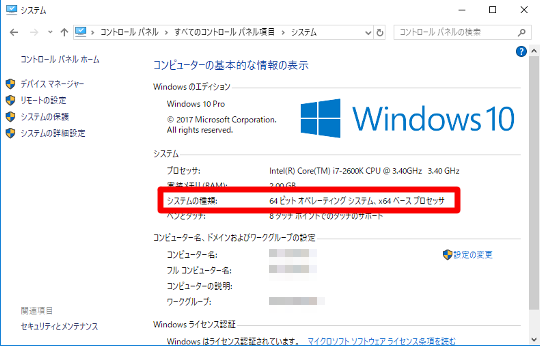
☆コントロールパネル(アイコン表示)から「システム」を選択します。あるいはショートカットキー「Windows」+「Pause」キーを押します。「コンピューターの基本的な情報の表示」が開きます。「システムの種類」に「64 ビット オペレーティング システム」と記述されていたら、Windows 10 Fall Creators Updateは「64Bit版」です。「システムの種類」に「32 ビット オペレーティング システム」と記述されていたら、Windows 10 Fall Creators Updateは「32Bit版」です。
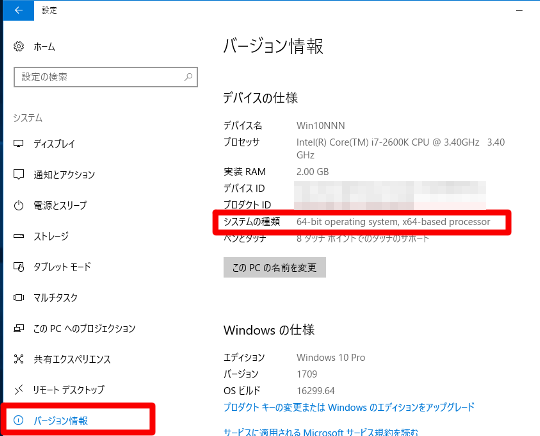
☆また、スタート画面から「設定」を選択します。「設定」の「システム」-「バージョン情報」でも確認することができます。






 [早くも増刷決定!!]
[早くも増刷決定!!]






![[完全改定版]Windows 10上級リファレンス v2](https://hjsk.jp/00books/110/syouei-win10-jrv2-z.jpg)

